Файл OST (он же "таблица автономного хранения" или "таблица хранения Outlook") - это файл данных Outlook, который создается, когда профиль Outlook настроен на сервере MS Exchange с включенным режимом кэширования. Проще говоря, OST-файл - это копия содержимого почтового ящика на сервере, которая позволяет пользователям получать доступ к данным при отключении от сервера.
Возможность работы в автономном режиме очень полезна, особенно в тех случаях, когда мы сталкиваемся с ограниченным или прерывистым подключением. Хорошей новостью является то, что любые изменения, внесенные клиентом или сервером, будут обновлены на обоих концах при следующем установлении соединения между ними, что является процессом, называемым синхронизацией.
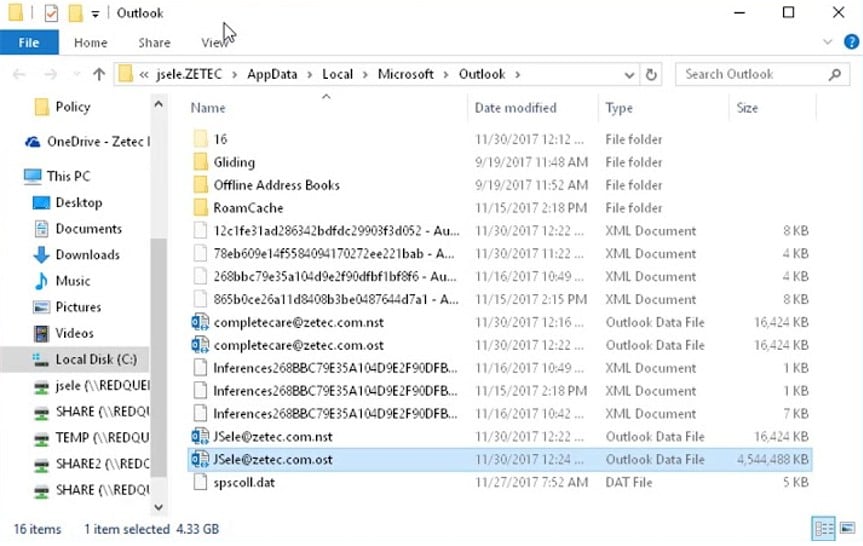
Что такое OST- файл?
OST-файл представляет собой набор специальных папок для сохранения данных почтового ящика, таких как входящие, отправленные письма, черновики, контакты, календари и многое другое. Таким образом, даже после отключения от сервера Exchange вы все равно можете приступить к выполнению поставленной задачи. Вы можете закончить написание электронного письма, сохранить его в черновиках, продолжить чтение других сообщений, и как только сервер exchange снова подключится к сети, отложенные работы будут выполнены автоматически.
Не говоря уже о том, что OST-файл помогает восстановить потерянные данные из почтового ящика, если сервер Exchange выходит из строя или сталкивается с какими-либо другими проблемами. Природа файла OST, являющегося точной копией, хранящейся на жестком диске, делает его невосприимчивым к повреждениям сервера Exchange.
Плюсы и минусы OST-файлов
Преимущества
OST-файл может быть очень удобен, если вы столкнулись с плохим подключением (медленный или ненадежный Интернет).
С помощью файла OST вы можете продолжать выполнять свои ежедневные задачи по использованию почтового ящика без необходимости постоянно оставаться на связи с сервером Exchange. Подключение требуется только при отправке и получении электронного письма.
Еще одно преимущество OST-файла проявляется, когда база данных exchange повреждается и достигает состояния, которое невозможно восстановить. В этом затруднительном положении владельцы учетных записей могут получить данные, хранящиеся на их локальных компьютерах. Хотя эта операция может занять много времени. Кроме того, чтобы восстановить почтовый ящик из OST, вам придется сначала конвертировать его в PST-файл. Таким образом, Outlook может собирать из него данные даже тогда, когда исходный профиль электронной почты больше не существует.
Кроме того, когда ваше хранилище электронной почты заполнено, вы всегда можете заархивировать свои данные в OST-файл и сохранить его на своем компьютере.
Недостатки
К сожалению, OST-файл работает только для профиля электронной почты, к которому он принадлежит. Если профиль электронной почты был поврежден или удален, OST также становится бесполезным. Потому что без профиля электронной почты получение данных с помощью MS Outlook становится затруднительным.
Восстановление данных почтового ящика из OST-файла требует дополнительного шага преобразования OST-файла в PST-файл, что несколько усложняет процесс. Вам понадобятся эффективные и надежные программы, которые смогут безупречно конвертировать ваши данные. Для этого сегодня на рынке доступно несколько коммерческих программ для конвертации OST в PST.
Как открыть OST-файл?
Хотя Outlook автоматически создает OST-файл, получить к нему доступ не всегда легко. Чтобы открыть OST-файл, выполните следующие действия:
Откройте Проводник Windows и перейдите по ссылке: Drive\User\Username\AppData\Local\Microsoft\Outlook.
Когда вы отключаетесь от сети, с помощью Outlook вы можете автоматически получить доступ к OST-файлу. Если у вас есть несколько OST-файлов, вы можете выбрать способ, как их открыть:
- Откройте Панель управления.
- Перейдите в раздел "Учетные записи пользователей".
- Кликните на Почту (Microsoft Outlook).
- Нажмите на кнопку "Учетные записи электронной почты".
Примечание: вы можете установить один из OST-файлов по умолчанию. Таким образом, в следующий раз, когда Интернет будет отключен, Outlook будет использовать этот файл автоматически.
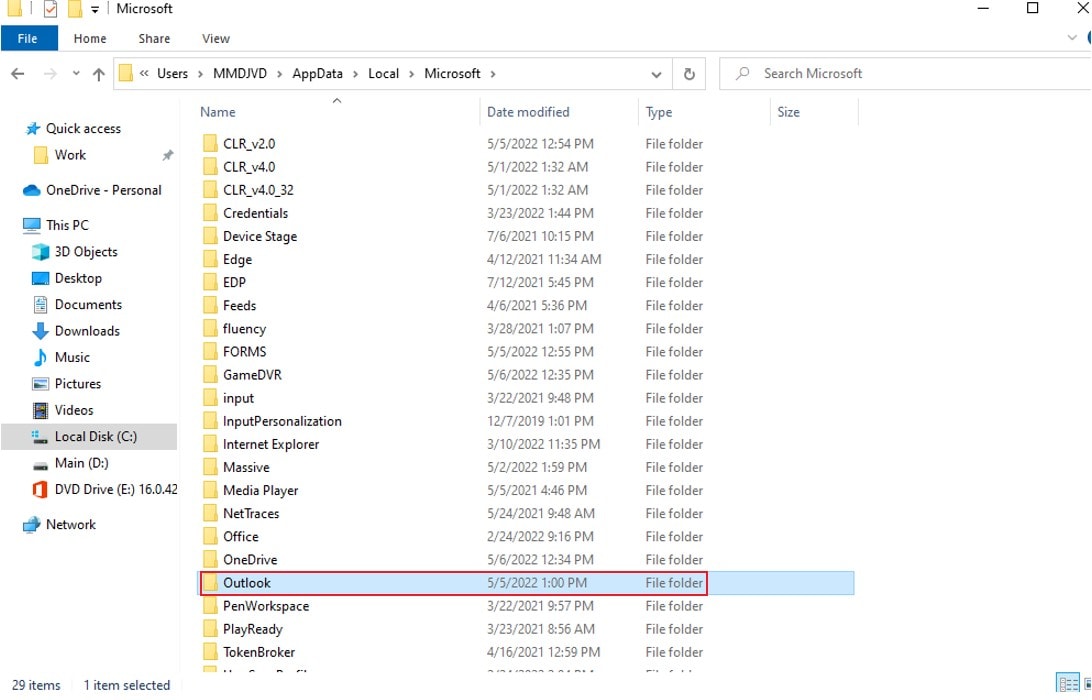
Как импортировать OST-файл в Outlook?
Чтобы импортировать OST-файл в Outlook, вы можете выполнить подробные действия, приведенные ниже:
- В Outlook выберите Файл в левом углу верхней полосы.
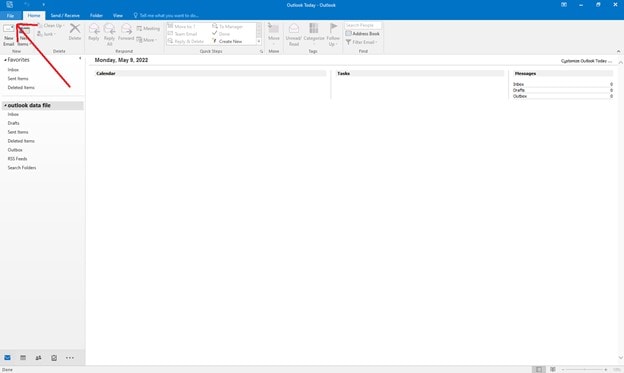
- Нажмите "Открыть и Экспортировать", затем "Импорт/Экспорт", чтобы запустить мастер настройки Импорта/Экспорта.
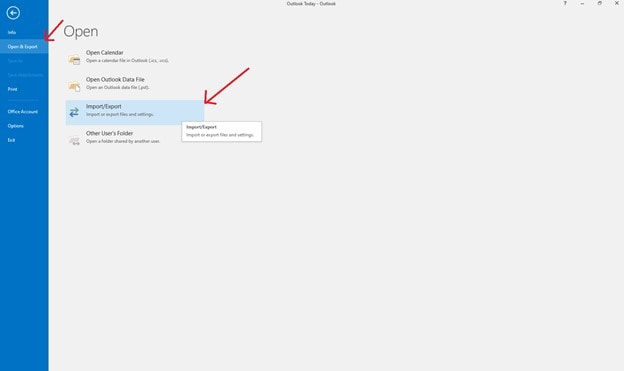
- Затем выберите "Импорт из другой программы или файла" и нажмите Далее.
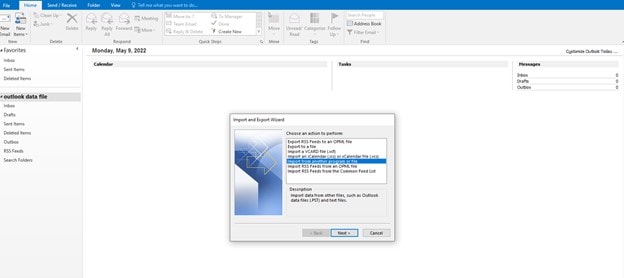
- После этого выберите файл данных Outlook (.pst) и нажмите Далее.
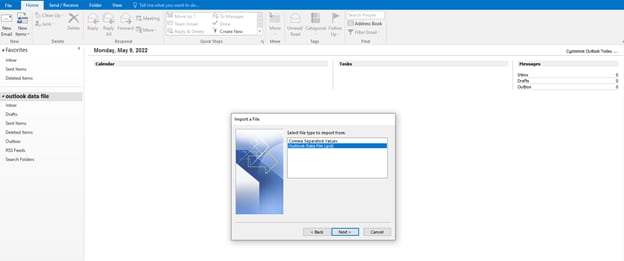
- В поле "Импортировать файл данных Outlook" используйте "Обзор" для PST-файла, который вы собираетесь импортировать. Кроме того, в разделе Параметры выберите, хотите ли вы заменить, создать дубликаты данных электронной почты или нет, затем нажмите Далее.
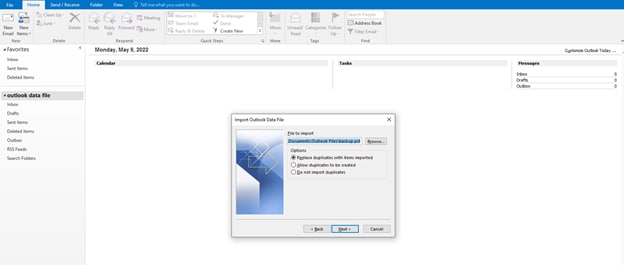
- Если вам был присвоен пароль к вашему PST-файлу, введите его и нажмите OK.
- И если вы хотите импортировать содержимое OST в свой почтовый ящик Microsoft 365, выберите этот почтовый ящик также и здесь. В противном случае выберите "Импортировать элементы в текущую папку".
- Нажмите Готово, чтобы завершить задачу.
Как найти OST-файл?
Чтобы найти OST-файл в Windows, попробуйте выполнить этот процесс:
- Перейдите на вкладку "Файлы данных" и выберите OST-файл из списка, который принадлежит учетной записи, которую вы пытаетесь найти.
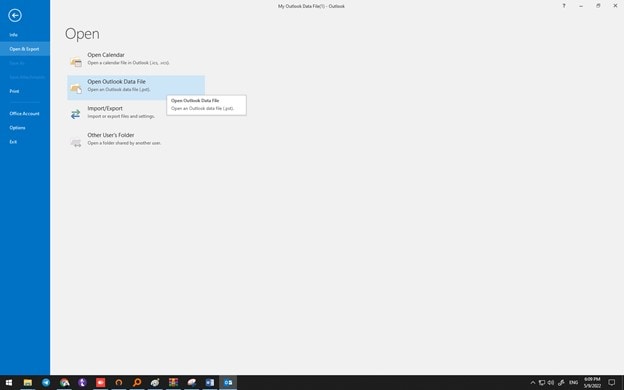
- После этого нажмите на кнопку "Открыть расположение файла".
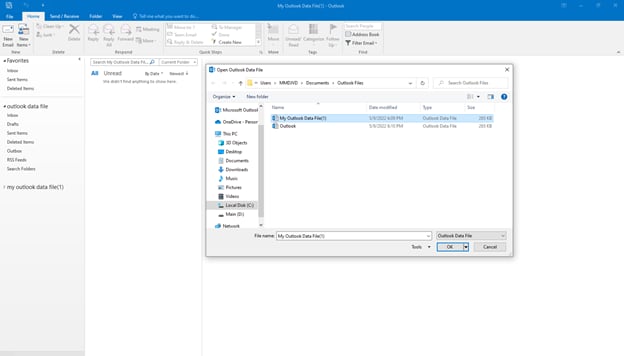
Для пользователей Mac:
Все файлы Outlook на Mac, включая файл OST, сохраняются в базе данных SQLite, расположенной по ссылке: /Users/username/Library/Group Containers/UBF8T346G9/ Office/Outlook/Outlook 15 Profiles.
Как переместить местоположение OST-файла?
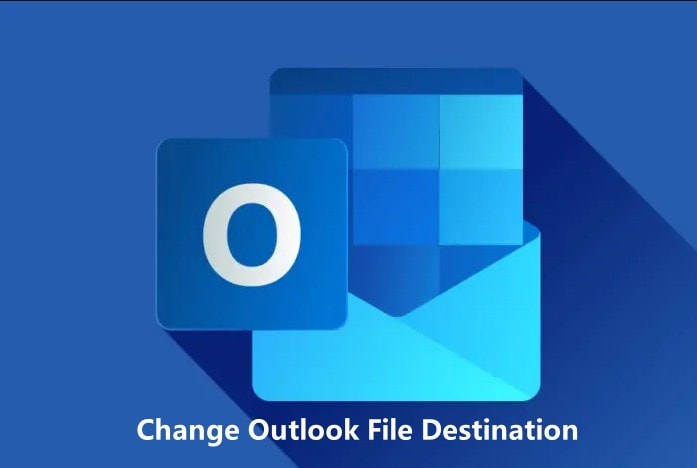
Если у вас уже есть OST-файл и вы намерены переместить его, а также удалить и воссоздать учетную запись в профиле, действуйте, как показано ниже:
- Скопируйте OST-файл в новое место. Если вы хотите создать новый файл, вы можете пропустить этот шаг.
- Откройте файл, Настройки учетной записи или откройте профиль в панели управления, Почту.
- Затем удалите учетную запись из своего профиля и нажмите Создать.
- Введите свое имя пользователя и пароль и позвольте Outlook найти информацию о вашей учетной записи, как мы объяснили выше.
- Нажмите кнопку Изменить настройки учетной записи и нажмите кнопку Далее.
- Кликните "Дополнительные настройки".
- На вкладке "Дополнительные настройки" нажмите Настройки файла данных Outlook.
- Используйте браузеры, чтобы выбрать маршрут к файлу OST, который вы скопировали в начале, а затем кликните на Открыть. Чтобы создать новый OST-файл, воспользуйтесь поиском по новому местоположению, введите имя файла и кликните на Открыть.
- Затем нажмите кнопку ОК, чтобы перезапустить Outlook.
Как конвертировать OST-файл?
1. Если у вас есть OST-файл, связанный с профилем Outlook
Вы можете создать для него новый PST-файл и скопировать элементы из открытого кэшированного почтового ящика в новый PST. Вы можете ознакомиться с процессом ниже:
- Сначала откройте Outlook, перейдите в меню Файл и выберите опцию Импорт/Экспорт.
- Выберите Экспортировать в файл.
- Выберите файл данных Outlook (.pst) и выберите, экспортировать определенную папку или всю учетную запись целиком.
- Нажмите Обзор, чтобы выбрать, где вы хотите сохранить PST-файл, и нажмите ОК, затем нажмите Готово, чтобы завершить задачу.
2. Если OST-файл не связан с профилем Outlook с вашим доступом
Для конвертации вам понадобится специальное программное обеспечение. Известно несколько программ для преобразования OST-файлов в PST-файлы. Вы также можете конвертировать свой файл с помощью бесплатных онлайн-сайтов.
Как восстановить OST-файл?
Встречаются несколько случаев, в которых требуется восстановить данные вашего OST-файла:
- Когда вы не можете получить доступ к учетной записи Exchange и возникает проблема с повреждением OST-файла.
- Когда ваша учетная запись Exchange по какой-либо причине отключена, но все еще продолжает существовать.
- Когда ваша учетная запись Exchange будет удалена.
Есть несколько шагов, которые вы можете предпринять для восстановления своих данных, которые едва работают, но не всегда полностью возвращают потерянные элементы. Кроме того, в худшем случае, когда ваша учетная запись будет удалена/заблокирована с почтового сервера, вы должны преобразовать файл OST в формат файла PST, чтобы можно было восстановить свои электронные письма. В этом случае вам понадобится помощь программного обеспечения для преобразования OST в PST, такого как Wondershare Recoverit.
Это удобная программа, простая в использовании, которая быстро восстановит ваши данные в три простых шага:
Шаг 1 Выберите место, где вы потеряли OST-файлы
Выберите жесткий диск, на котором были утеряны OST-файлы, нажмите "Пуск" для сканирования потерянных OST-файлов.

Шаг 2 Просканируйте жесткий диск для поиска потерянных файлов
Recoverit запустит всестороннее сканирование. Обычно для завершения сканирования требуется несколько минут. Иногда требуется несколько часов, если нужно обработать много файлов большого размера.

Шаг 3 Предварительного посмотрите и восстановите OST-файлов
После сканирования вы можете найти OST-файлы во вкладке "Архив" в разделе "Тип файла". Перед восстановлением вы можете просмотреть все имена файлов, содержащиеся в восстанавливаемом OST-файле. Затем проверьте и восстановите их, нажав на кнопку "Восстановить".

Примечание: Чтобы узнать больше о восстановлении файлов OST, ознакомьтесь с руководством по десяти лучшим программам для восстановления Outlook OST.
Заключение
После изучения того, что такое OST-файл? Его плюсы и минусы, инструкции в этом обзоре помогут вам найти, открыть, импортировать, конвертировать и успешно восстановить необходимый OST-файл.
Часто задаваемые вопросы
Что означает OST?
OST расшифровывается как "таблица автономного хранения" или "таблица хранения Outlook" и представляет собой файл данных Outlook, который создается при настройке профиля Outlook на сервере MS Exchange с включенным режимом кэширования.
Какая программа использует OST-файл?
MS Outlook использует этот тип файлов в качестве копии содержимого почтового ящика на сервере, что позволяет пользователям получать доступ к данным при отключении от сервера.
Как восстановить OST-файл?
Использование стороннего программного обеспечения является наиболее приемлемым подходом для восстановления ваших потерянных OST-файлов. В этом случае мы рекомендуем программу для восстановления данных Wondershare Recoverit.
